Découvrons ensemble comment optimiser son site internet avec l’un des meilleurs plugins SEO WordPress – Rank Math. Tout d’abord Connectez-vous à votre panneau d’administration WordPress.
Dans la colonne de navigation de gauche, passez la souris sur le lien « Plugins » et cliquez sur le lien « Ajouter un nouveau ».
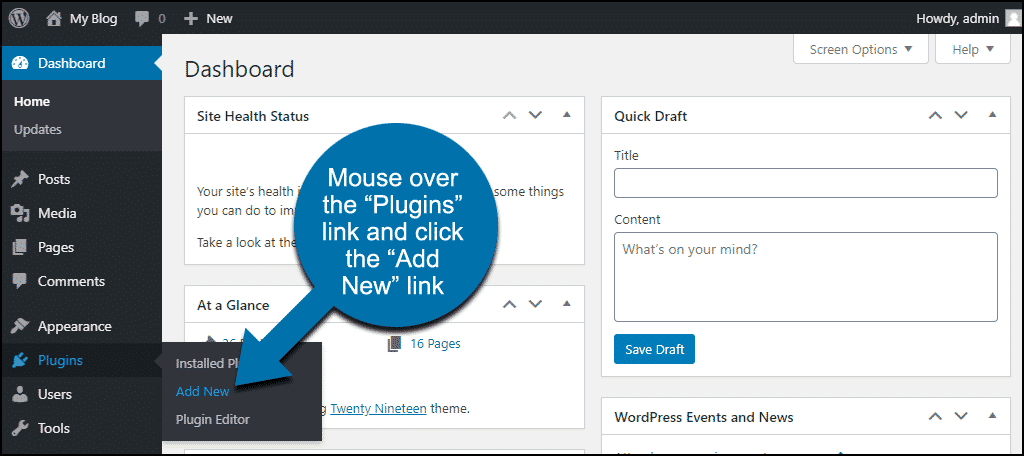
Dans la zone « Rechercher des plugins… », entrez « Rank Math. »
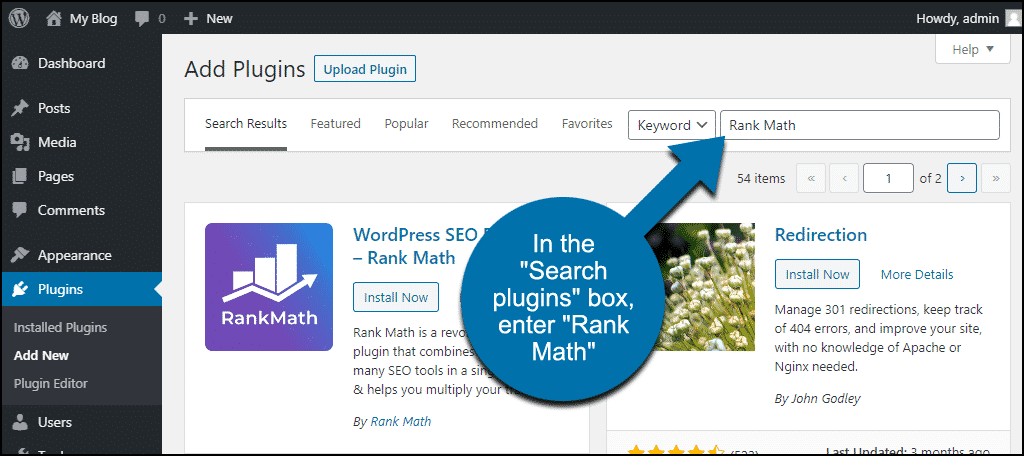
Lorsque vous trouvez le plugin, cliquez sur le bouton « Installer maintenant ».
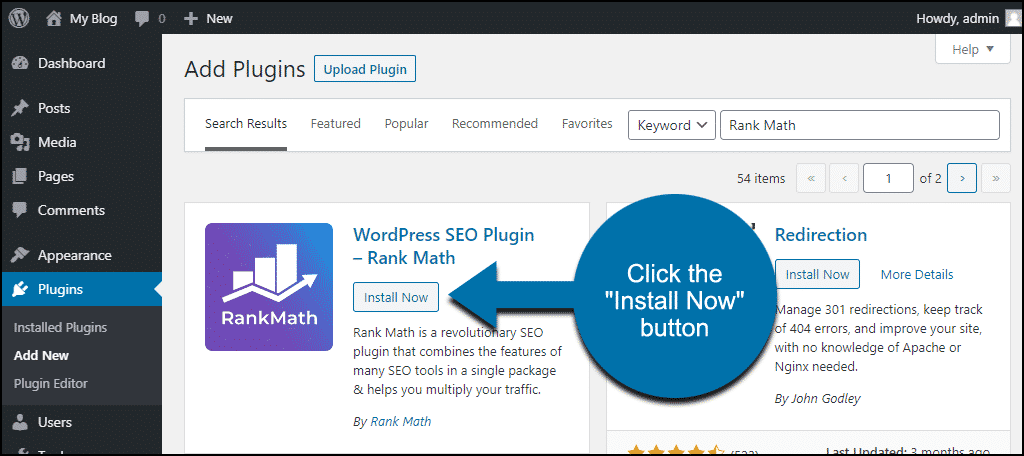
Le plugin est maintenant installé, mais il doit être activé avant de pouvoir l’utiliser.
Cliquez sur le bouton « Activer ».
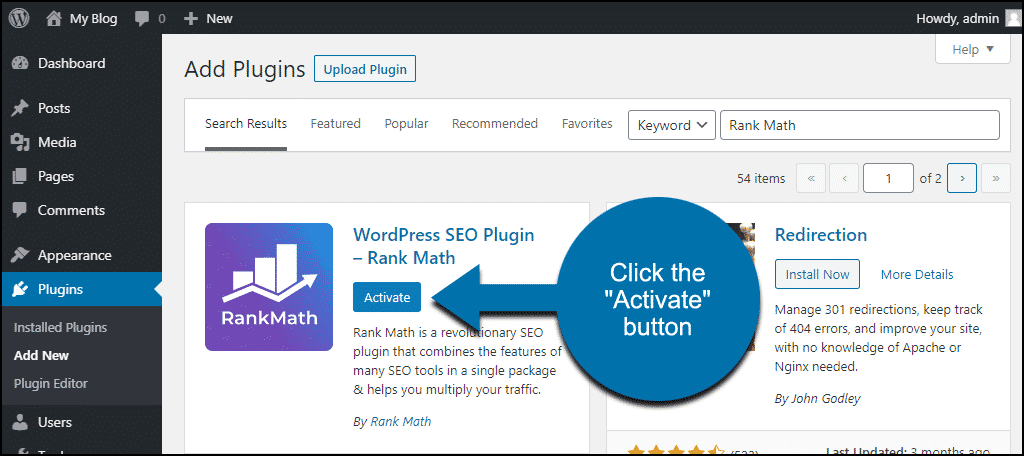
Connexion et configuration de Rank Math
Lorsque vous activez le plugin, vous serez redirigé vers une page vous demandant de connecter votre site à Rank Math. La connexion n’est pas obligatoire pour utiliser le plugin, mais pour ce didacticiel, nous allons établir la connexion ce qui améliorera votre WordPress seo.
Alors, je clique sur le bouton « Connecter votre compte ».
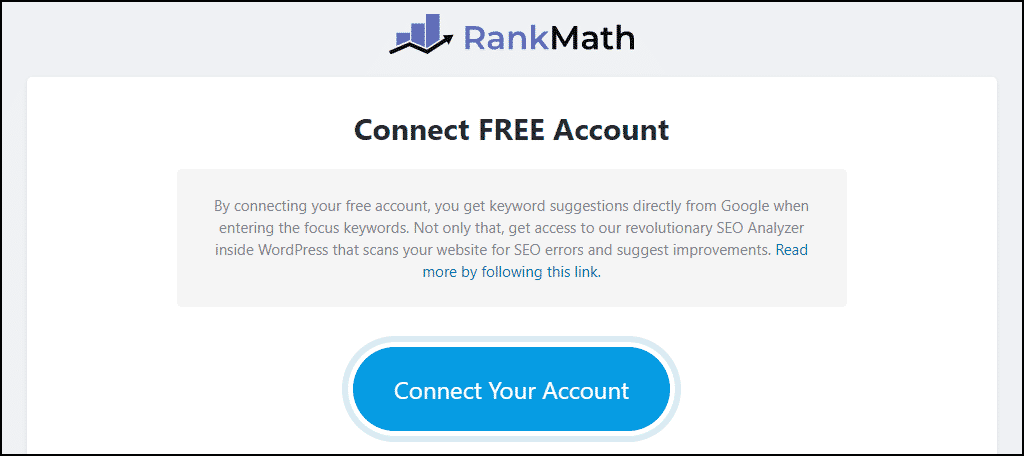
Si vous utilisez actuellement un autre plugin WordPress SEO, Rank Math vous demandera si vous souhaitez importer vos paramètres existants. Fais-le! Cela vous fera gagner du temps et vous n’aurez pas à revenir en arrière et à appliquer des paramètres aux anciens messages. Rank Math résoudra automatiquement de nombreux problèmes qui pourraient être causés par votre plugin SEO actuel. Même si vous n’étiez au courant d’aucun problème.
Ensuite, il vous sera demandé de choisir un chemin d’installation. Les options actuelles sont « Facile » et « Avancé ».
Si vous choisissez la configuration facile, les options avancées seront toujours disponibles ultérieurement dans la configuration du plugin.
Pour ce tutoriel, nous allons approfondir un peu en choisissant l’option Avancé.
Donc, je vais cocher « Avancé » et cliquer sur le bouton « Démarrer l’assistant ».
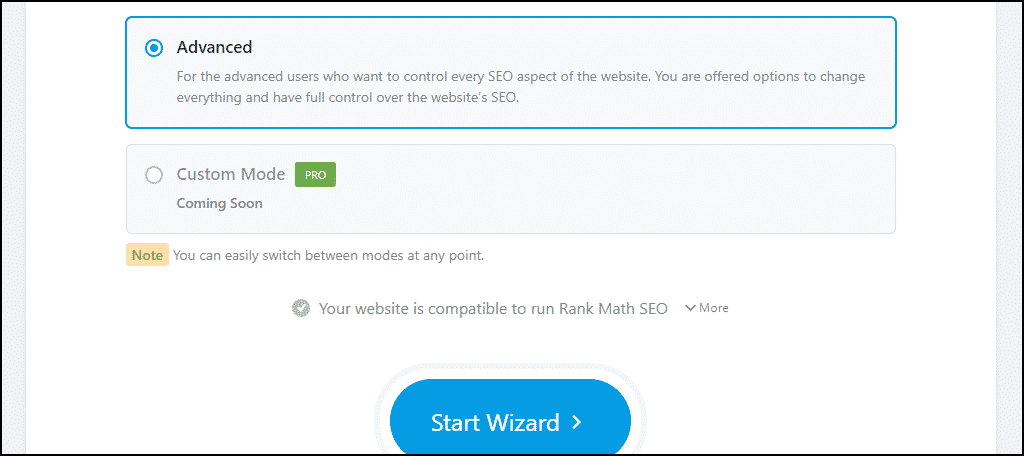
Configuration des informations de votre site Web
C’est ici que vous expliquez à Rank Math le sujet de votre site et téléchargez des images pour Google et le partage social, les essentiels pour un bon référencement naturel.
- Mon blog est un… – Choisissez la description qui correspond le mieux à l’objet de votre site Web. Ceci est important dans le référencement car différents types de schémas sont utilisés pour différents sujets. Je vais laisser cet ensemble sur « Blog personnel ».
- Logo pour Google – Si vous avez un logo de site, téléchargez-le ici. S’il s’agit d’un site Web personnel, une photo de vous est également appropriée. Une image carrée est préférable, mais ce n’est pas obligatoire. Cependant, les moteurs de recherche qui affichent des carrés peuvent recadrer votre image si ce n’est pas le cas.
- Image de partage social par défaut – Il s’agit de l’image que les partages Facebook utiliseront par défaut. (D’autres sites sociaux qui utilisent les métadonnées Open Graph l’utiliseront également.) Leurs dimensions suggérées correspondent à un rectangle, c’est donc ce que je vais télécharger. Bien que plus généralement, vous verrez des images de partage sur Facebook sous forme de carrés. Encore une fois, pour un site d’entreprise, vous aurez besoin de quelque chose qui inclut votre logo.
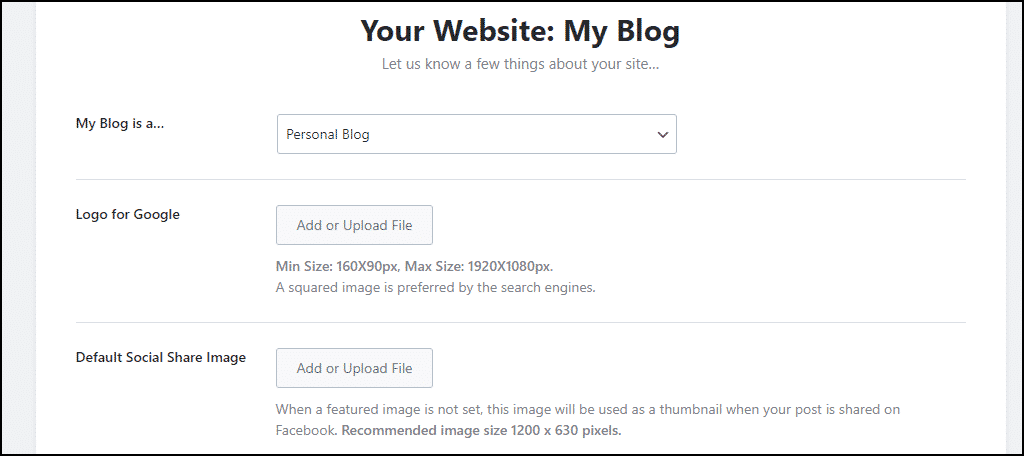
Lorsque vous avez terminé, cliquez sur le bouton « Enregistrer et continuer ».
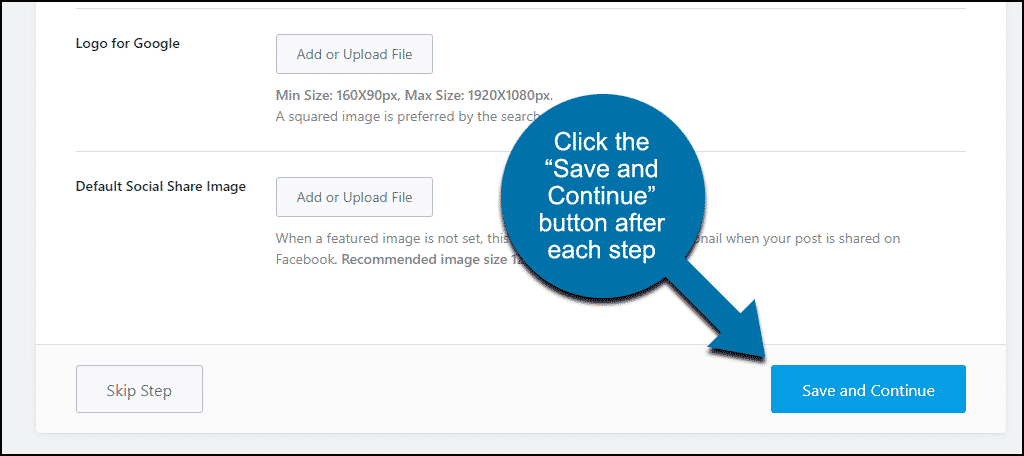
Connecter Rank Math à la console de recherche Google (l’outil de référencement Google)
Rank Math recommande de se connecter à la console de recherche Google. Ce n’est pas une exigence, mais cela améliorera considérablement ce que le plugin peut faire en matière de référencement naturel. Alors mettons-le en place.
Cliquez sur le bouton « Obtenir le code d’autorisation ».
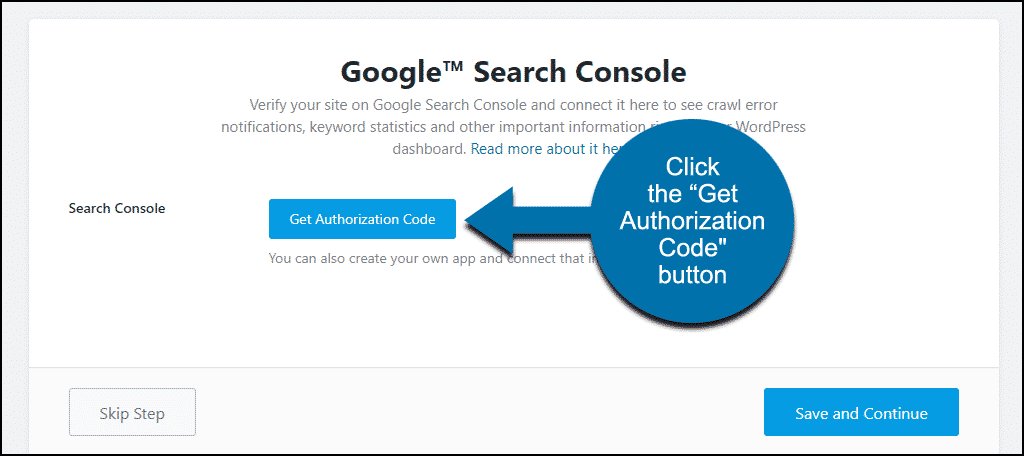
Une fenêtre contextuelle s’ouvrira, vous invitant à vous connecter à votre compte Google.
Une fois connecté, un code s’affichera dans la fenêtre contextuelle. Copiez-le et collez-le dans le champ « Search Console » de Rank Math.
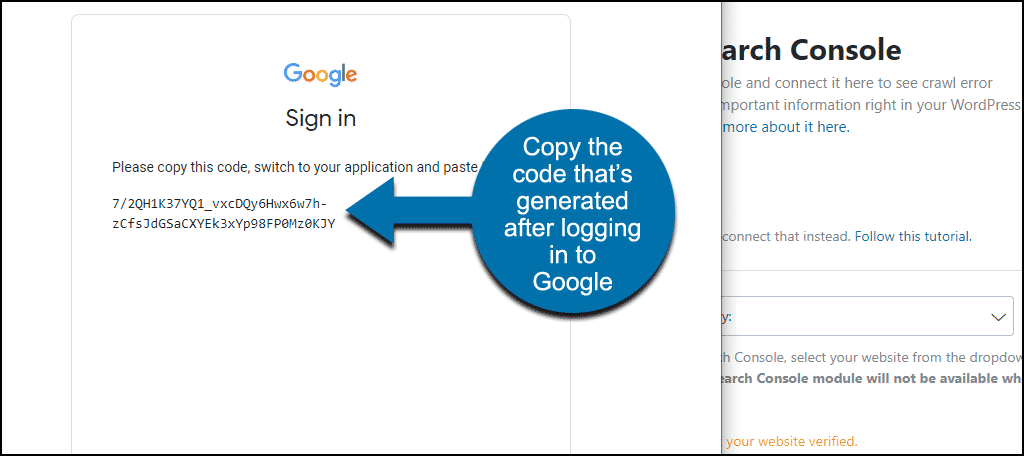
Si vous avez plusieurs sites Web connectés à la Search Console, sélectionnez le site que vous configurez dans la liste déroulante.
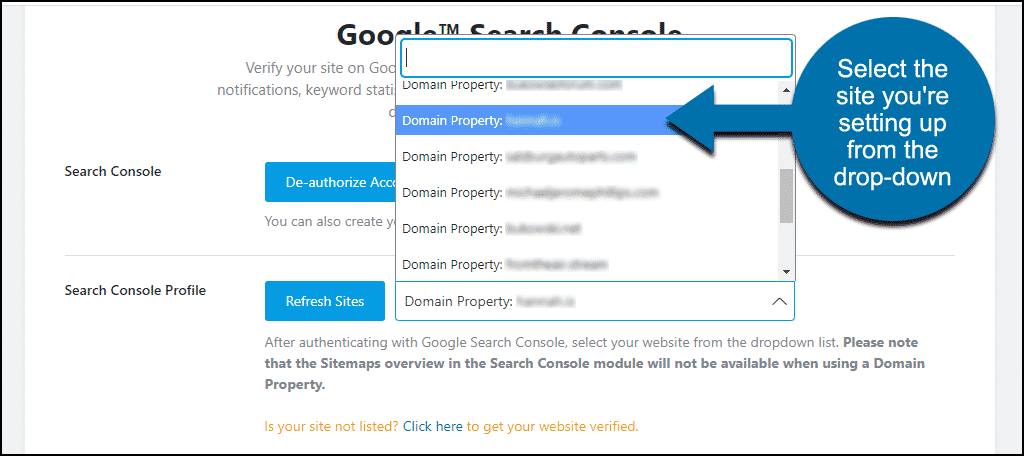
Cliquez sur le bouton « Enregistrer et continuer ».
Paramètres du plan du site
Les sitemaps aident les moteurs de recherche à découvrir et à comprendre le contenu de votre site et ce pour un meilleur référencement naturel. Ils sont un ingrédient essentiel dans votre stratégie WordPress seo.
- Plans de site – Ce contrôle active ou désactive les plans de site. L’option doit être activée par défaut. Si l’interrupteur à bascule est bleu, vous êtes prêt à partir.
- Inclure les images – Cela contrôle si les images de vos articles et pages sont incluses dans le plan du site. Pour la plupart d’entre nous, nous voudrons inclure des images. Cela augmente le nombre de façons de trouver le site. Cependant, il n’est pas absolument nécessaire d’inclure des images. Si vous préférez ne pas inclure les images sur votre site, désactivez cette option.
- Types de publication publique – Cela vous permet de contrôler les types de publication et les pages inclus dans votre plan de site. Si vous avez des types de publication personnalisés, ils apparaîtront ici. Si vous utilisez un type de publication pour du contenu qui n’est pas public (paywall ou protégé par mot de passe), désélectionnez- le ici.
- Taxonomies publiques – Les taxonomies sont des catégories et des balises. Tout comme l’option Types de publication, vous souhaiterez désélectionner toutes les taxonomies non publiques.
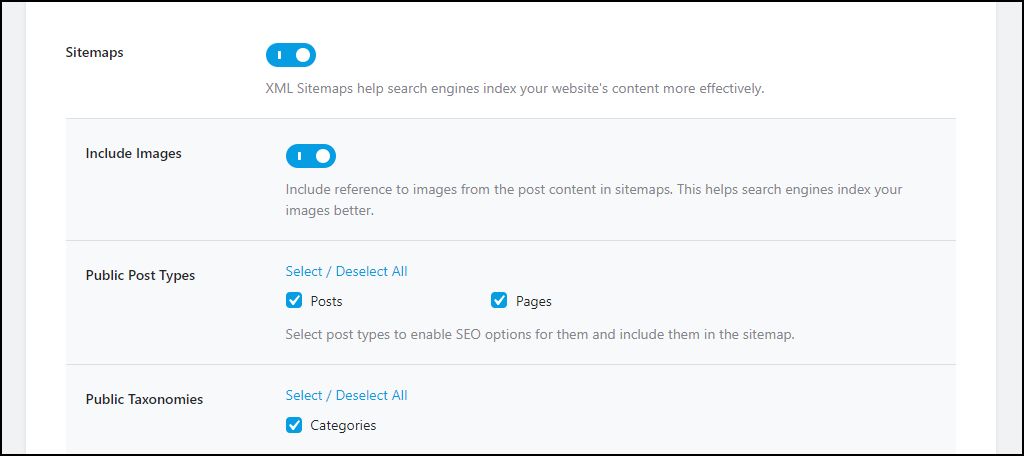
Lorsque vous avez terminé, cliquez sur le bouton « Enregistrer et continuer ».
Paramètres de réglage (référencement naturel)
Ce sont des paramètres qui seront appliqués au contenu de vos articles et pages.
- Noindex Empty Category and Tag Archives – Cela empêche l’ajout de catégories et de taxonomies vides à votre plan de site. Laissez-le activé, car les catégories de plan de site vides peuvent être considérées par les moteurs de recherche comme un facteur négatif.
- Nofollow External Links – Ceci est désactivé par défaut, probablement parce que WordPress ne suit pas automatiquement les liens dans les commentaires. Ne pas suivre de liens est un concept simple, mais un sujet quelque peu compliqué avec des points de vue différents. Pour la plupart des sites Web, je ne recommanderais pas d’ajouter nofollow à tous vos liens sortants. Laissez donc cette option désactivée à moins que vous n’ayez une bonne raison (ou une opinion à ce sujet) de l’utiliser.
- Ouvrir les liens externes dans un nouvel onglet/une nouvelle fenêtre – Le fait de cliquer sur vos liens s’étend sur un nouvel onglet ou une nouvelle fenêtre de navigateur est une préférence personnelle, aucune incidence sur votre référencement google. Il y a de nombreuses éons, il était considéré comme impoli de forcer quoi que ce soit à se produire sur l’ordinateur ou l’appareil d’un visiteur. Mais maintenant, c’est beaucoup plus accepté. Et l’ouverture de liens externes dans un nouvel onglet maintient le visiteur de votre site dans l’onglet d’origine. Il est donc plus probable qu’ils continuent sur votre site après avoir visité le lien externe.
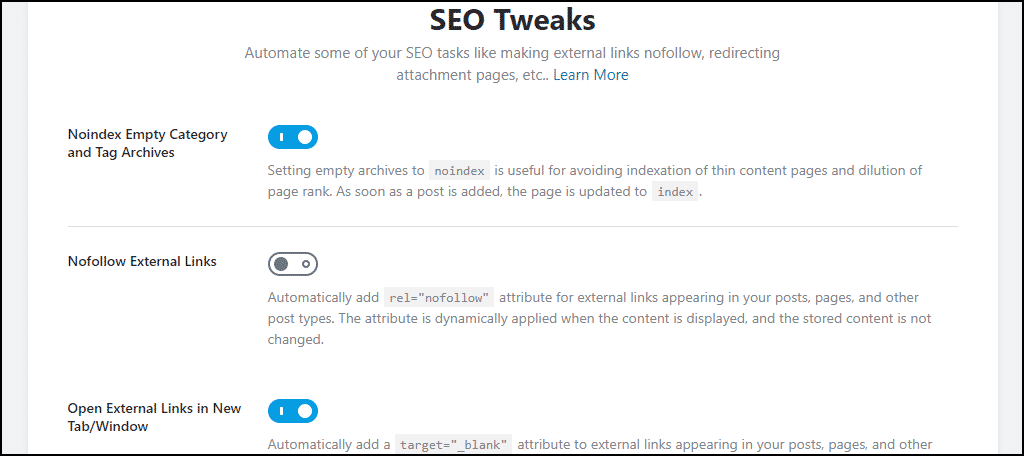
Il convient de noter que les options de lien ne modifient pas votre contenu existant. Ils sont insérés « à la volée » lors du rendu de la page. Ainsi, les décisions que vous prenez ici sont facilement modifiées.
Cliquez sur le bouton « Enregistrer et continuer ».
C’est la fin de l’assistant de configuration. Vous pouvez à tout moment revenir aux paramètres que vous y avez définis. Allez simplement dans Rank Math > Setup Wizard dans votre tableau de bord d’administration WordPress.
L’analyse WordPress SEO devrait être votre premier arrêt après la configuration
Il existe de nombreuses autres options de configuration et ajustements que ce didacticiel ne peut pas couvrir de manière adéquate. Prenez le temps d’étudier toutes les options et tous les paramètres de Rank Math.
Mais un bon point de départ est une analyse WordPress SEO, votre positionnement pour un référencement naturel, que Rank Math fait exceptionnellement bien.
Dans la colonne de navigation de gauche, passez la souris sur le lien « Rank Math » et cliquez sur le lien « SEO Analysis ».
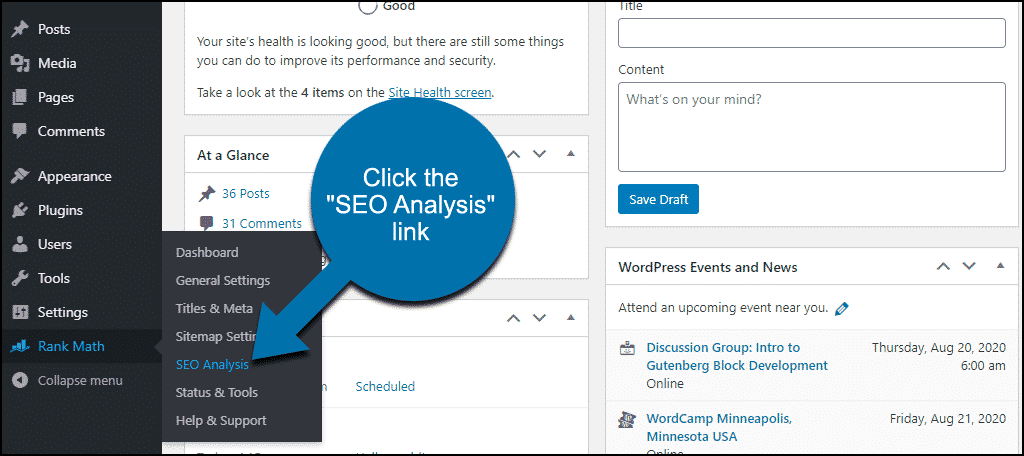
Cliquez sur le bouton « Démarrer l’analyse à l’échelle du site ».
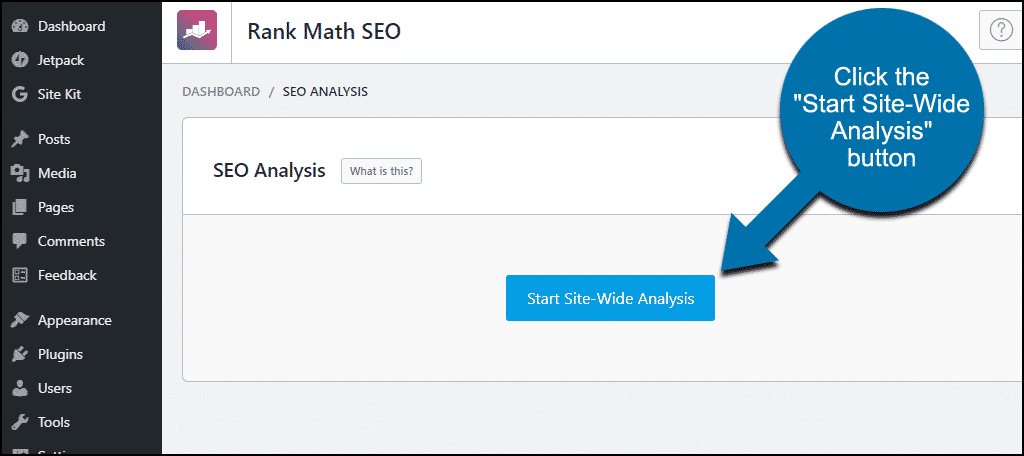
Les résultats de l’analyse WordPress SEO sont affichés dans des graphiques avec les détails ci-dessous.
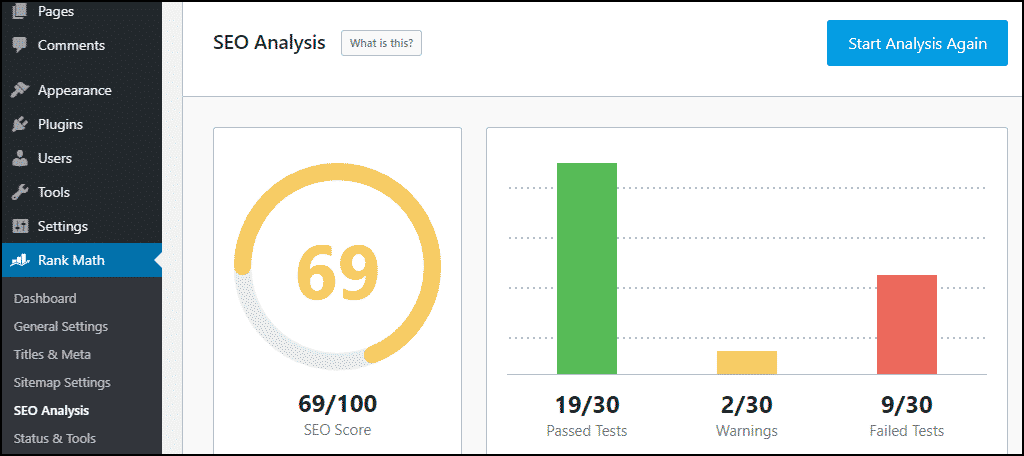
Vous voulez faire tout votre possible pour traiter les éléments qui ont échoué aux tests ou généré des avertissements.
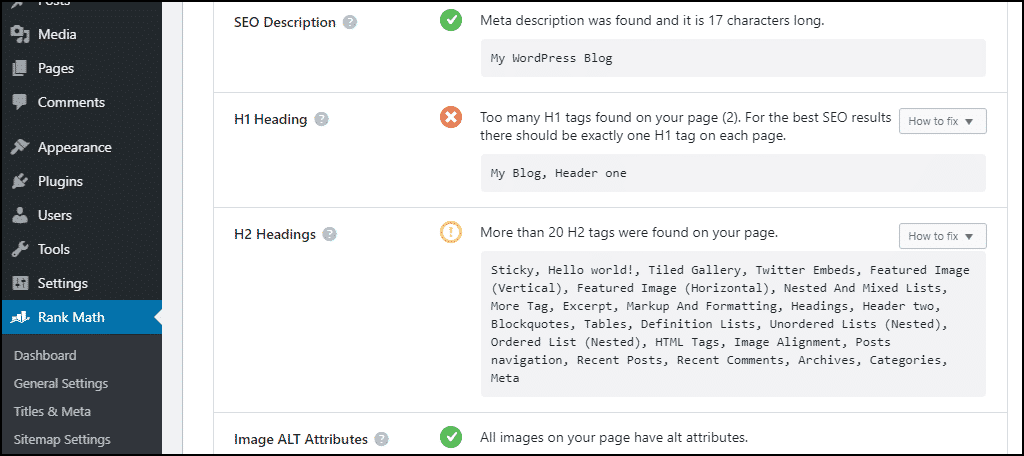
Pour de nombreux échecs et avertissements, Rank Math a fourni des conseils pour résoudre le problème. Jetez un œil à ceux-ci. Ils regorgent d’informations utiles et de connaissances en matière de référencement.
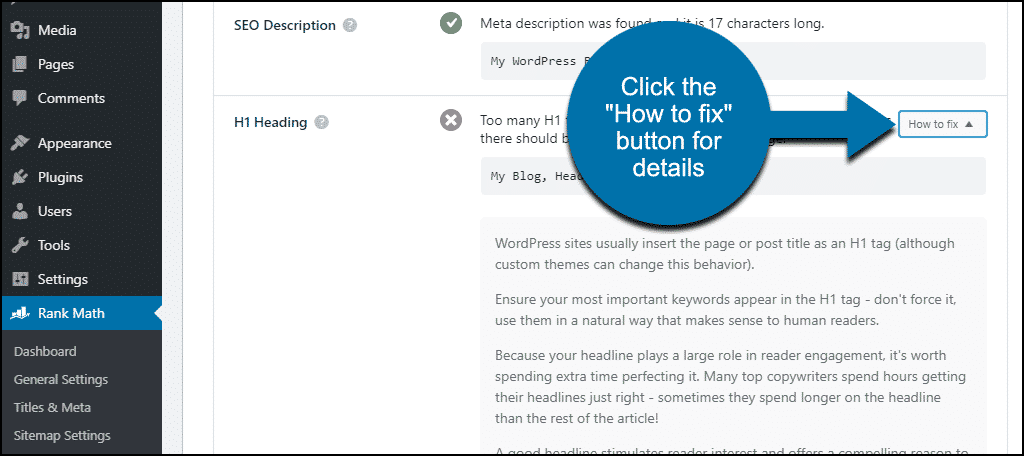
Un coup d’œil rapide sur les mathématiques de classement en action
En plus d’analyser votre site et de vous aider à l’améliorer votre seo sur WordPress, Rank Math est conçu pour le référencement WordPress, car il fonctionne également dans l’éditeur WordPress. La première chose que vous remarquerez est une partition en haut à droite de l’éditeur.
J’utilise l’éditeur Gutenberg. Si vous utilisez toujours l’éditeur WordPress « classique », les choses seront légèrement différentes.
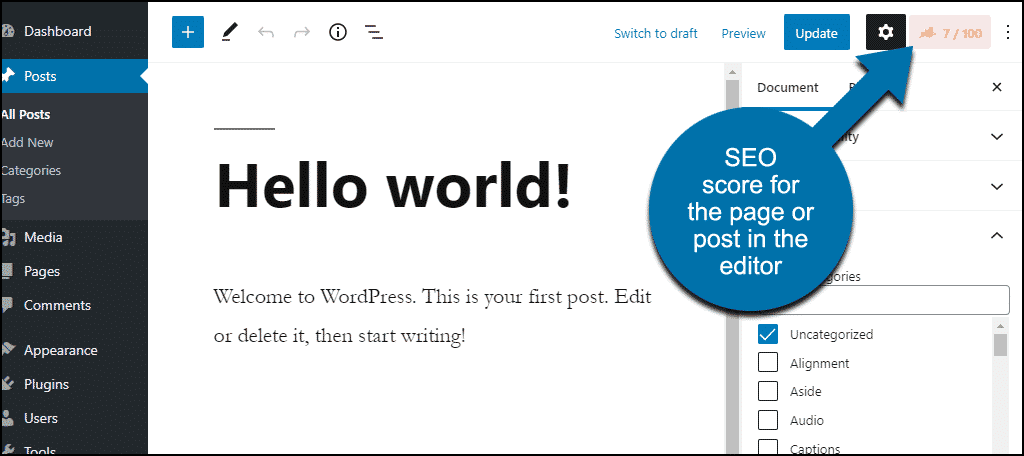
Hmm, 7 sur 100, pas très bon. Eh bien, il s’agit d’un article WordPress « Hello World » par défaut, donc mes attentes étaient faibles.
Mais la magie opère lorsque vous cliquez sur la zone de score.
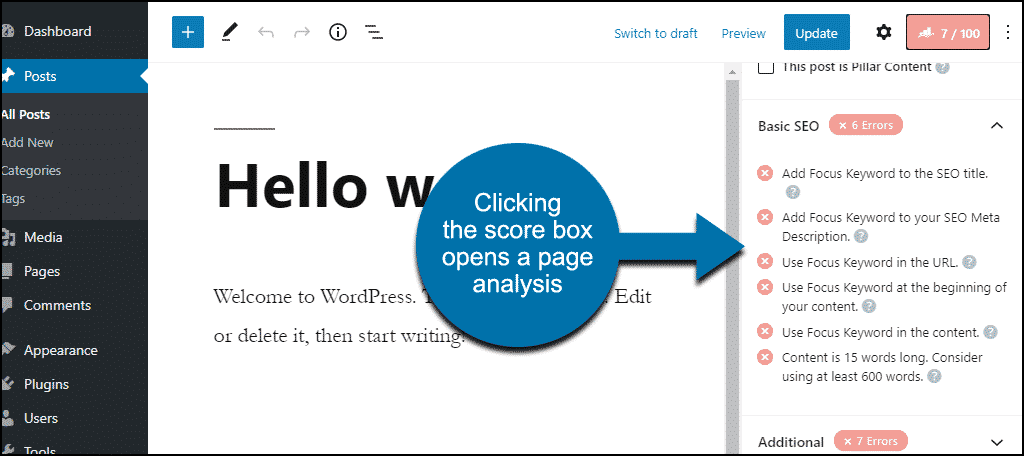
Cela ouvre une analyse à poste unique similaire à ce que nous avons vu dans l’analyse à l’échelle du site. Et comme l’analyse à l’échelle du site, il existe de nombreux conseils pour améliorer le référencement de votre article ou de votre page.
Et il y a des changements plus utiles que vous trouverez au fur et à mesure que vous utilisez le plugin. Je dois conclure, mais je pourrais continuer à écrire sur les fonctionnalités pendant des heures.
Que se passe-t-il si vous désinstallez le plugin Rank Math
Si vous désinstallez le plugin :
- Tout « à la volée » modifie le plugin créé lorsque vos pages rendues s’arrêteront.
- Votre plan du site ne sera plus mis à jour.
- Les outils de plugin disponibles lors de la création ou de la modification d’un article ne seront plus disponibles.
- Votre classement dans les moteurs de recherche peut en souffrir.
Le plugin crée des tables de base de données qui ne sont pas supprimées lors de la désinstallation du plugin. Si vous souhaitez les supprimer, recherchez les tables avec le préfixe « rank_math_ ».
Nous n’avons fait qu’effleurer la surface de ce que Rank Math peut faire et comment il peut vous aider au quotidien. Si vous l’installez et l’explorez, vous verrez par vous-même. Et je vous recommande de le faire le plus tôt possible, mes amis, car celui-ci est gagnant.
N’oubliez pas de vous abonner pour recevoir l’intégralité des tutos RankMath.